구글 스프레드시트 사용법
구글 스프레드시트는 구글에서 제공하는 엑셀이라고 볼 수 있습니다. 엑셀의 고급기능까지는 사용할 수 없지만 기본적인 수식이나 셀 서식을 사용할 수 있기 때문에 간단한 엑셀 문서 작업이 가능한데요.
구글 스프레드시트는 웹 형식으로 만들어져 있어 설치할 필요가 없다는 것과 작성 즉시 바로 웹상에서 공유가 가능하다는 장점이 있습니다.

하지만 뭐니뭐니해도 구글 스프레드시트의 가장 큰 장점은 어떤 컴퓨터에서도 구글계정만 있으면 내가 작성한 문서를 열어볼 수 있다는 점인데요. 엑셀파일의 경우 다른 컴퓨터에서 열어보려면 엑셀 파일을 이동해야 하는 불편함이 있지만 구글 스프레드시트는 구글에 로그인만 하면 작업한 문서를 바로 확인할 수 있습니다.
오늘은 구글스프레드시트 사용법을 알아보겠습니다.
구글 스프레드시트 사용법
1) 구글 검색창에 구글스프레드시트를 검색합니다. ▼
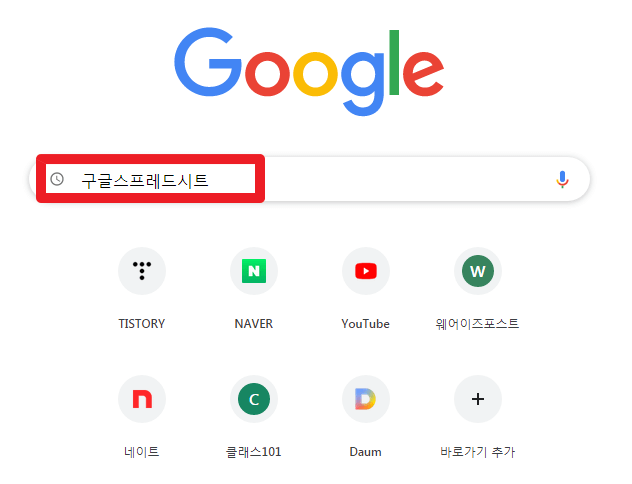
2) Google 스프레드시트를 클릭합니다. ▼

3) 좌측의 개인 네모 박스에 있는 Google 스프레드시트로 이동하기 버튼을 클릭합니다. ▼

4) 좌측 상단의 새 스프레드시트 시작하기 메뉴 중 내용 없음 버튼을 클릭합니다. ▼
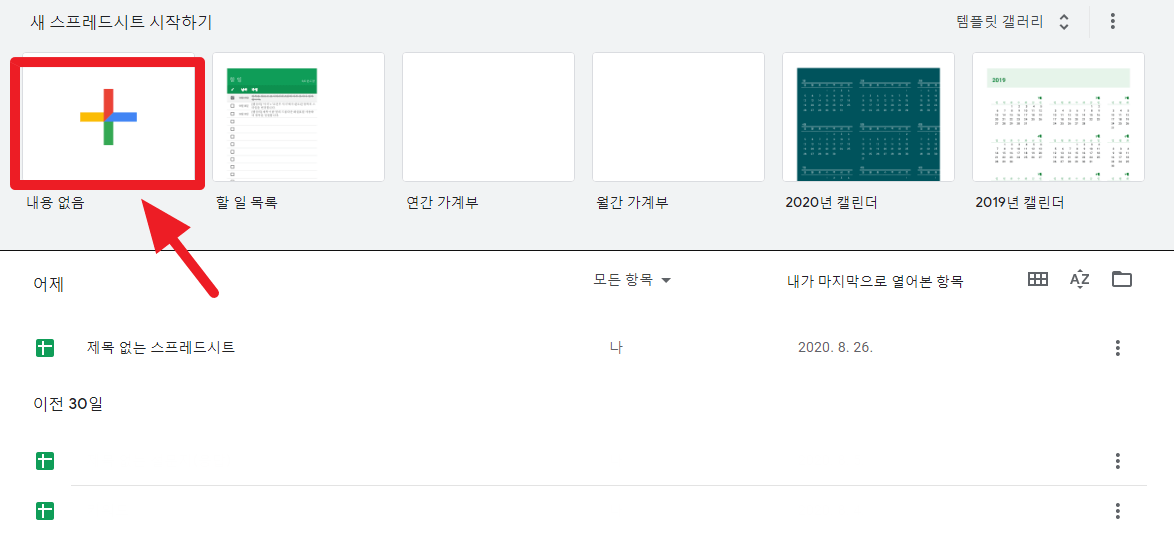
5) 엑셀과 동일한 창이 나타납니다. 엑셀은 기본적인 기능과 대부분 똑같이 사용할 수 있습니다. 상단에는 각종 메뉴창이 있습니다. ▼
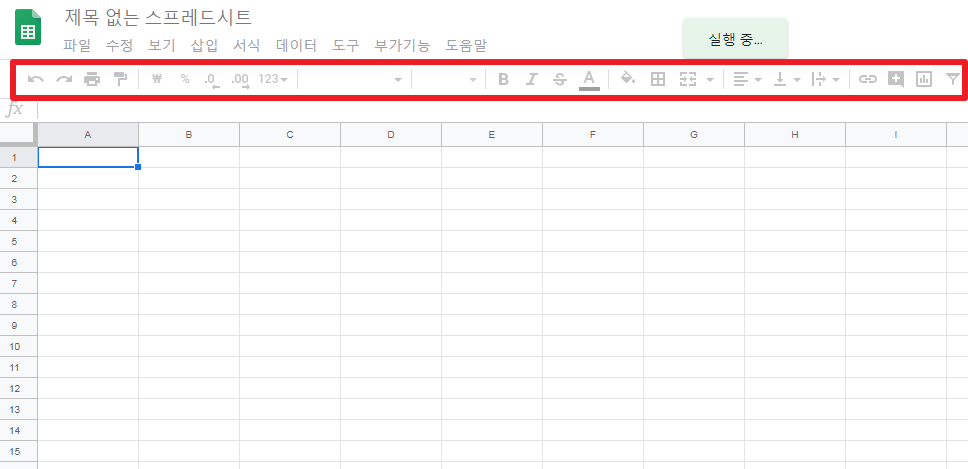
6) 셀에 색상채우기도 가능하고, 글꼴 정렬, 글꼴 색상을 지정할 수 있습니다. 우측의 이미지와 같이 간단한 수식도 입력할 수 있습니다. 구글스프레드시트는 별도로 저장하지 않아도 자동으로 저장이 됩니다. ▼


7) 구글스프레드시트를 작성하고 공유를 하고 싶으시면 좌측 상단의 파일-공유 버튼을 눌러 공유할 수 있습니다. ▼

8) 공유하기 전에 문서이름을 지정하고 저장 버튼을 클릭합니다. 클릭 후에는 공유할 사람의 계정을 입력하고 완료 버튼을 누르면 문서 공유가 완료이다. ▼

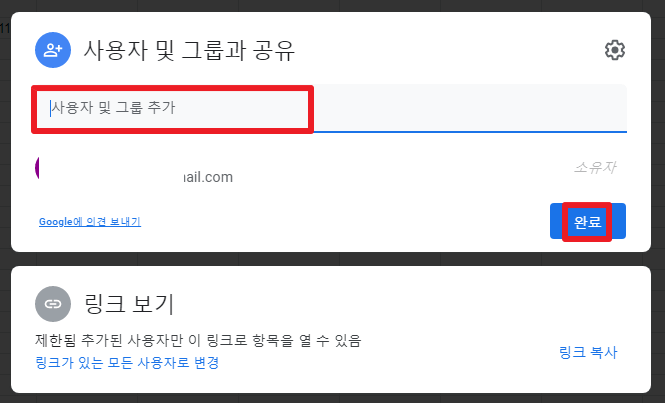
9) 공유가 완료되면 문서의 우측 상단에 사용자가 추가됨이라는 메시지가 나옵니다. ▼

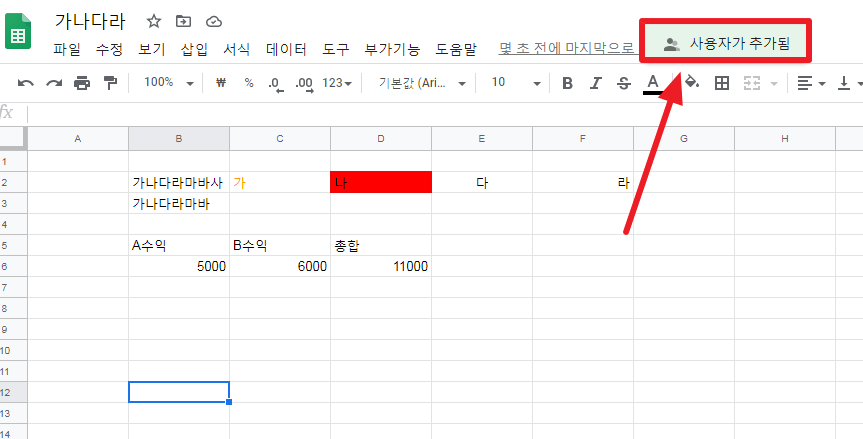
10) 구글스프레드시트 홈 화면에서 공유된 문서는 사람모양의 아이콘이 생깁니다. ▼

이번 포스팅은 구글스프레드시트 사용법에 대해 알아보았습니다.
여러분에게 도움이 되는 포스팅이었으면 좋겠습니다.
끝까지 읽어주셔서 감사합니다.
같이 보시면 좋을 포스팅 ▼
대신증권 사이보스 HTS 다운로드, 간편하게 주식거래하기
'IT > IT 잡학사전' 카테고리의 다른 글
| 안카메라 구버전 다운로드 및 사용방법(간단) (0) | 2020.09.01 |
|---|---|
| 구글 클래스룸 사용법 (선생님, 학생) (0) | 2020.09.01 |
| OBS STUDIO 사용법 및 다운로드(최신) (0) | 2020.08.31 |
| Unlocker 다운로드, 강제 삭제 프로그램의 대표주자 (0) | 2020.08.28 |
| 네이버 밴드 PC버전 다운로드, 이제 PC에서 편리하게! (0) | 2020.08.27 |
| 꿀뷰 다운로드(초간단) (0) | 2020.08.26 |




댓글